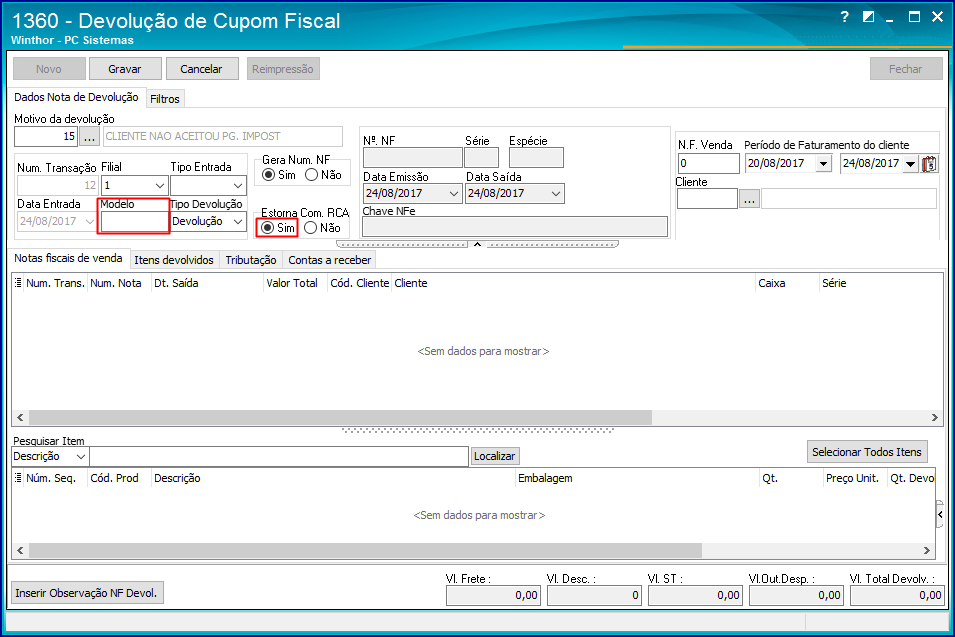Histórico da Página
...
Produto: | 1360 - Devolução de Cupom Fiscal | ||||
Passo a passo: | #dica: Na rotina 1360, clique o botão novo e preencha os campos. Preencha o número do cupom fiscal no campo NF Venda, o Período de Faturamento do cliente e o Cliente; . Selecione o cupom fiscal desejado e o item(s). Grave, confirme e informe o motivo. | ||||
Para realizar o processo de devolução fiscal na rotina 1360, realize siga os procedimentos passos abaixo: 1) Acesse a rotina 1360 e clique o botão Novo; 2) Informe o Motivo da devolução, a Filial e selecione o Tipo Entrada desejado entre as seguintes opções:
3) Na caixa Gera Num NF, marque a opção abaixo que mais se adequar à realidade da sua empresa;
4) Marque a opção Sim, na caixa Estorna Com RCA para estornar a comissão do RCA da venda, caso seja necessário; 5) Preencha manualmente o campo Modelo; 65) Preencha os campos Nº, NF, Série e Espécie, e demais campos, conforme a necessidade; Observação: se a caixa Estorna Com RCA estiver marcada como Sim, os campos Nº, NF, Série e Espécie ficarão desabilitados. 67) Para realizar a pesquisa, informe o número do cupom fiscal no campo NF Venda, o Período de Faturamento do cliente e o Cliente; 78) Selecione o cupom desejado na aba Notas Fiscais de Venda;
89) Clique Gravar e, em seguida, clique Sim;
109) Clique o botão Confirmar; 1011) Informe o Histórico para o crédito e pressione a tecla Enter; 1112) Clique OK, em seguida, clique Emitir, e clique Confirmar, 1213) Clique OK e feche a rotina. |
...